
在我们的Mac中连接磁盘驱动器时,无论它是临时的外部驱动器还是永久的辅助驱动器,它都将被安装并显示在Finder中以便能够正常使用。 为了能够弹出它,我们只需将自己放在设备上,然后 按CMD + E 然后从跳到我们的菜单中选择相应的选项,我们可以对其进行拆卸。
我们可以采取的行动 在更多选定的单元上执行,只需按下Ctrl键,然后按CMD + E或使用二级菜单CMD +单击并选择弹出,即可一次选择所有内容。
但是,尽管先验似乎很简单,但是有时我们会在Mac上连接多个驱动器,并且每个驱动器都有多个分区,因此如果我们尝试弹出其中一个,系统 它总是会问我们我们想做什么,是只弹出该分区以便驱动器仍在运行,还是完全弹出整个驱动器以将其完全删除。
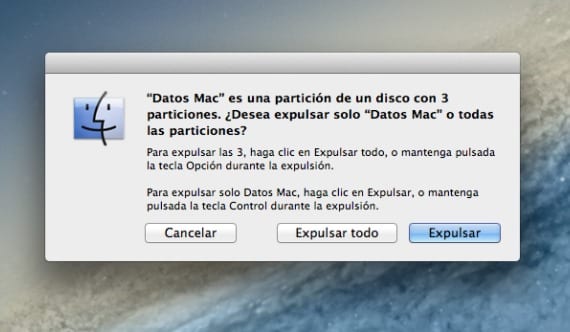
事实是,系统每次都会提醒您 尝试完全弹出驱动器 很好,这样我们就知道要做什么,但另一方面,如果您对此已经有点厌倦了,并且通常您总是完全退出所说的单元,我们可以立即通过键盘快捷键来做到这一点。
如果我们在单独弹出光盘时按住CTRL键 将从分区执行此操作而不会问我们其他任何问题另一方面,如果我们要弹出整个磁盘,只需按住ALT键,就可以在选择菜单弹出时进行操作。
如果我们将这些键与CMD + E结合使用,即使不打开弹出菜单也可以做到这一点,也就是说,使用本机上的CTRL + CMD + E,它将仅弹出所选分区,而在ALT + CMD + E上磁盘上的任何卷或分区,我们将完全弹出您,而不会发出任何警告。 甚至还有另一种方法 用鼠标将单元拖到垃圾箱,我们可以将其弹出.
更多信息 - 使用此简单提示即可关闭,重新启动Mac OSX或使其进入睡眠状态
资源 - CNET